谷歌浏览器如何将网页保存为图片
作者:佚名 来源: 时间:2023-06-09
谷歌浏览器如何将网页保存为图片?进入软件界面,点击右上角的“设置”按钮,在“打印”窗口中点击保存“pdf文件”,将页面另存为图片,很多用户都需要这种操作方法,为以下操作提供了方便生活。下面小编就给大家分享一下在谷歌浏览器中将网页另存为图片的方法。
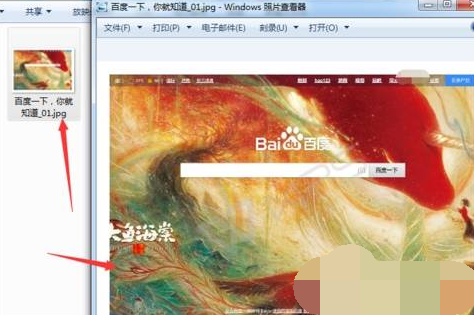
谷歌浏览器将网页保存为图片的方法
1、首先打开一个“chrome绿色浏览器”进入界面,点击右上角的“设置”按钮。
2. 在最新的谷歌浏览器中点击“设置”按钮后,在下拉菜单中选择“打印”选项。
3、然后会弹出“打印”窗口,点击保存“pdf文件”。
4、保存pdf文件后,pdf文件会在相应的路径下,双击打开。
5、pdf文件打开后,点击工具中的“输出为图片”选项。
6. 弹出窗口输出为图片。由于没有成员,只能选择wps水印,点击确定。
7、可以看到当前图片文件输出完成。


































